word2010怎么设置打印
发布时间:2016-12-11 15:50
相关话题
最近新装了一下office2010,结果用word打印文档时,让我费了一番周折。不过最后还是打印出来了。那么下面就由小编给大家分享下word2010设置打印的技巧,希望能帮助到您。
word2010设置打印的步骤如下:
步骤一:定位到[文件]菜单下[打印]项
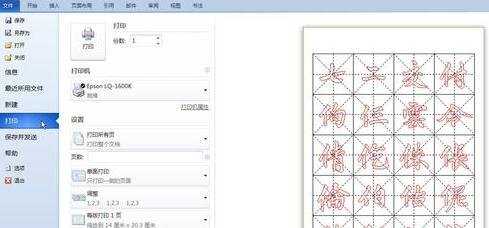
步骤二:点选[打印自定义范围],填入页数:2,3- 说明:2的意思是打印第二页,3-的意思是打印第三页到最后一页的所有页
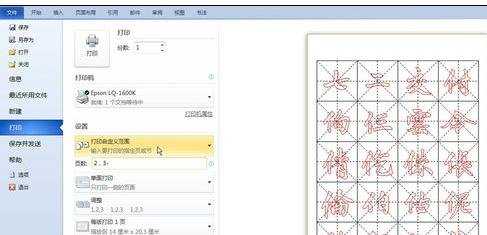
步骤三:确认无误后点击[打印],完成指定页的打印
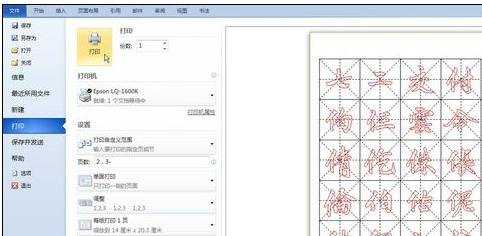
步骤四:实现多份打印文档的分页打印功能
步骤五:定位到[文件]菜单下[打印]项
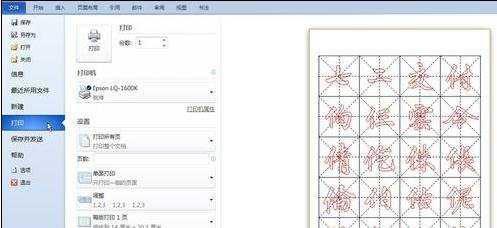
步骤六:设置打印份数:4,点选[打印所有页],[单面打印],[每版打印一页]
步骤七:[调整]就是专用用来实现分页打印的选项,一定要选择这项,如果选择[取消排序]打印会先打印出4张第一页,再打印4张第二页,再打印4张第三页,最后打印4张第四页,打印出的文档,要手工来排序,无法自动分页
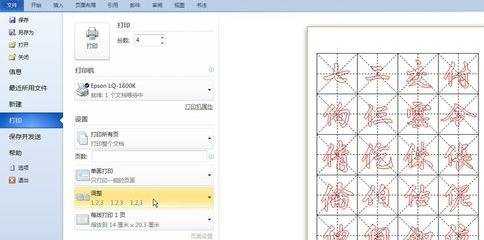
步骤八:确认无误后点击[打印],完成文档分页打印功能
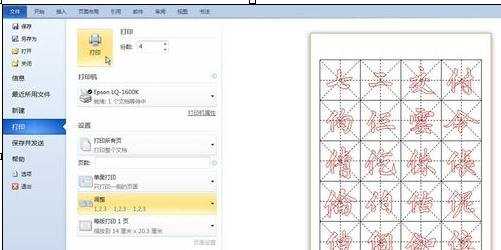

word2010怎么设置打印的评论条评论